RANSOM_WNDIE.B
Trojan.MSIL.DOTHETUK.nfz (Kaspersky); Ransom.WannaDie (Malwarebytes); Ransom:Win32/Genasom (Microsoft)
Windows

Type de grayware:
Ransomware
Destructif:
Non
Chiffrement:
Non
In the wild::
Oui
Overview
Fügt bestimmte Registrierungseinträge hinzu, um den Task-Manager zu deaktivieren. Dies verhindert, dass Benutzer den Malware-Prozess beenden, was normalerweise über den Task-Manager möglich ist.
Détails techniques
Installation
Schleust die folgenden Dateien ein:
- {Executed Malware Location}\proc.bat -> used to grant the user access rights
- {Executed Malware Location}\pros.vbs -> used to run proc.bat
- {Executed Malware Location}\@WannaDecrypt0r.png -> used as wallpaper
- {Executed Malware Location}\a.wndi
- {Executed Malware Location}\t.wndi
- {Executed Malware Location}\d.wndi
Schleust die folgenden Dateien ein und führt sie aus:
- {Executed Malware Location}\@WannaDecrypt0r.exe
Fügt die folgenden Mutexe hinzu, damit nur jeweils eine ihrer Kopien ausgeführt wird:
- wanadie
Autostart-Technik
Schleust die folgende Verknüpfung in den Ordner 'Autostart' ein, die auf die Kopie der eigenen Datei verweist, so dass diese bei jedem Systemstart automatisch ausgeführt wird:
- %User Startup%\ms.lnk
(Hinweis: %User Startup% ist der Ordner 'Autostart' des aktuellen Benutzers, normalerweise C:\Windows\Profile\{Benutzername}\Startmenü\Programme\Autostart unter Windows 98 und ME, C:\WINNT\Profile\{Benutzername}\Startmenü\Programme\Autostart unter Windows NT und C:\Dokumente und Einstellungen\{Benutzername}\Startmenü\Programme\Autostart.)
Andere Systemänderungen
Fügt die folgenden Registrierungseinträge hinzu, um den Task-Manager zu deaktivieren:
HKEY_CURRENT_USER\Software\Microsoft\
Windows\CurrentVersion\Policies\
System
DisableTaskMgr = "1"
Stellt auf dem System das folgende Bild als Desktop-Hintergrundbild ein:
Andere Details
Zeigt ein Popup-Fenster mit folgender Meldung an:
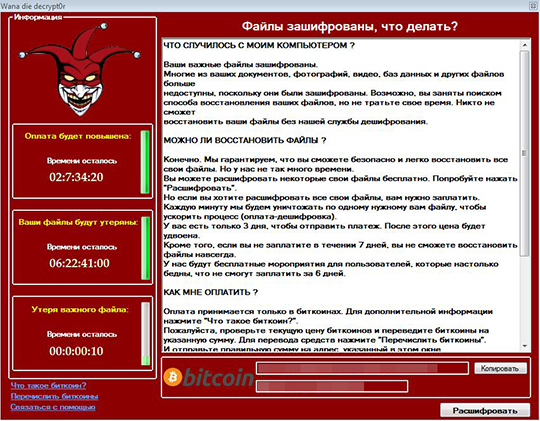
Solutions
Step 1
Für Windows ME und XP Benutzer: Stellen Sie vor einer Suche sicher, dass die Systemwiederherstellung deaktiviert ist, damit der gesamte Computer durchsucht werden kann.
Step 3
Diesen Registrierungswert löschen
Wichtig: Eine nicht ordnungsgemäße Bearbeitung der Windows Registrierung kann zu einer dauerhaften Fehlfunktion des Systems führen. Führen Sie diesen Schritt nur durch, wenn Sie mit der Vorgehensweise vertraut sind oder wenn Sie Ihren Systemadministrator um Unterstützung bitten können. Lesen Sie ansonsten zuerst diesen Microsoft Artikel, bevor Sie die Registrierung Ihres Computers ändern.
- In HKEY_CURRENT_USER\Software\Microsoft\Windows\CurrentVersion\Policies\System
- DisableTaskMgr = "1"
- DisableTaskMgr = "1"
Step 4
Dateien erkennen und deaktivieren, die als RANSOM_WNDIE.B entdeckt wurden
- Für Windows 98 und ME Benutzer: Der Windows Task-Manager zeigt möglicherweise nicht alle aktiven Prozesse an. Verwenden Sie in diesem Fall einen Prozess-Viewer eines Drittanbieters, vorzugsweise Process Explorer, um die Malware-/Grayware-/Spyware-Datei zu beenden. Dieses Tool können Sie hier. herunterladen.
- Wenn die entdeckte Datei im Windows Task-Manager oder Process Explorer angezeigt wird, aber nicht gelöscht werden kann, starten Sie Ihren Computer im abgesicherten Modus neu. Klicken Sie auf diesen Link, um alle erforderlichen Schritte anzuzeigen.
- Wenn die entdeckte Datei nicht im Windows Task-Manager oder im Process Explorer angezeigt wird, fahren Sie mit den nächsten Schritten fort.
Step 5
Diese Dateien suchen und löschen
- %User Startup%\ms.lnk
- {Executed Malware Location}\proc.bat -> used to grant the user access rights
- {Executed Malware Location}\pros.vbs -> used to run <i>proc.bat</i>
- {Executed Malware Location}\@WannaDecrypt0r.png -> used as wallpaper
- {Executed Malware Location}\@WannaDecrypt0r.exe
- {Executed Malware Location}\a.wndi
- {Executed Malware Location}\t.wndi
- {Executed Malware Location}\d.wndi
- %User Startup%\ms.lnk
- {Executed Malware Location}\proc.bat -> used to grant the user access rights
- {Executed Malware Location}\pros.vbs -> used to run <i>proc.bat</i>
- {Executed Malware Location}\@WannaDecrypt0r.png -> used as wallpaper
- {Executed Malware Location}\@WannaDecrypt0r.exe
- {Executed Malware Location}\a.wndi
- {Executed Malware Location}\t.wndi
- {Executed Malware Location}\d.wndi
Step 6
Durchsuchen Sie Ihren Computer mit Ihrem Trend Micro Produkt, und löschen Sie Dateien, die als RANSOM_WNDIE.B entdeckt werden. Falls die entdeckten Dateien bereits von Ihrem Trend Micro Produkt gesäubert, gelöscht oder in Quarantäne verschoben wurden, sind keine weiteren Schritte erforderlich. Dateien in Quarantäne können einfach gelöscht werden. Auf dieser Knowledge-Base-Seite finden Sie weitere Informationen.
Step 8
Desktop-Eigenschaften zurücksetzen
Participez à notre enquête!


